「新分頁」是甚麼?
我使用的瀏覽器主力是Google的Chrome,而Chrome可以讓用家設定不同的「新分頁」。
甚麼是「新分頁」?
就是你每次新增一個分頁時所見到的畫面。
以前我一直使用一款名為Dream Afar的新分頁,這個分頁就是每次打開都會隨機展示一張新的照片,沒有其他用途。
我喜歡這樣的純粹,所以一直沿用了多年,但後來我重灌電腦後,新機再也使用不了Dream Afar,而Dream Afar已經下架,無法再次使用。
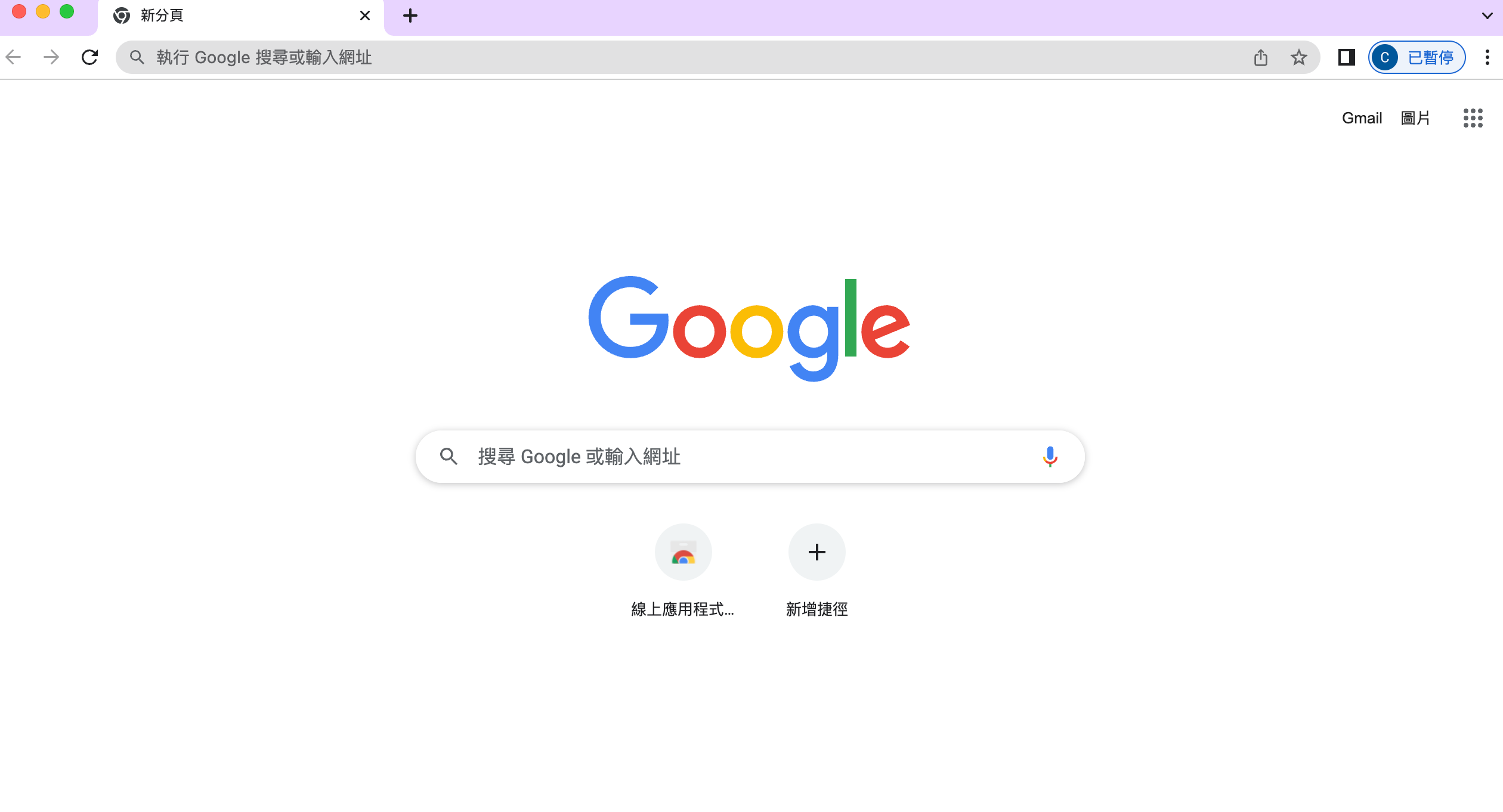
Google本身的分頁不夠漂亮,所以我一直尋找代替品。
其實Google的「新分頁」擴充工具(Extension)五花八門,可以隨意挑選自己喜歡的,按此看看啊。
我看過很多別人介紹的「新分頁」,滿足了一部分又滿足不了另一部分,但最終還是給我遇到一款比Dream Afar更好用的「新分頁」Extension。
好東西當然要向大家分享,所以下面就跟大家介紹這款「新分頁」。
New Tab Studio

登登,隆重介紹New Tab Studio(https://new-tab.studio/)。
先看看介紹片吧。
這個新分頁如何滿足我呢?
首先,這個新分頁可以設定每5分鐘換一次美美的照片,我就是喜歡一開分頁就看到美美的照片。
然後,這個新分頁可以任意增加不同的小工具,例如時鐘、天氣、倒數時鐘、ToDo List、金句、書籤、記事、日曆、計算機、照片等等等等。
而且所有小工具的擺放位置、大小,甚至字型都可以自行調整。
一開始覺得太複雜的話,其實本身已經有多款主題可以讓人選擇,選了一款主題再自行調較即可,而且免費版可以最多使用三個頁面,即是你可以設定三個完全不同的頁面,按一下就可以換成另一版。(如下圖那三個圓點就是更換不同頁面)
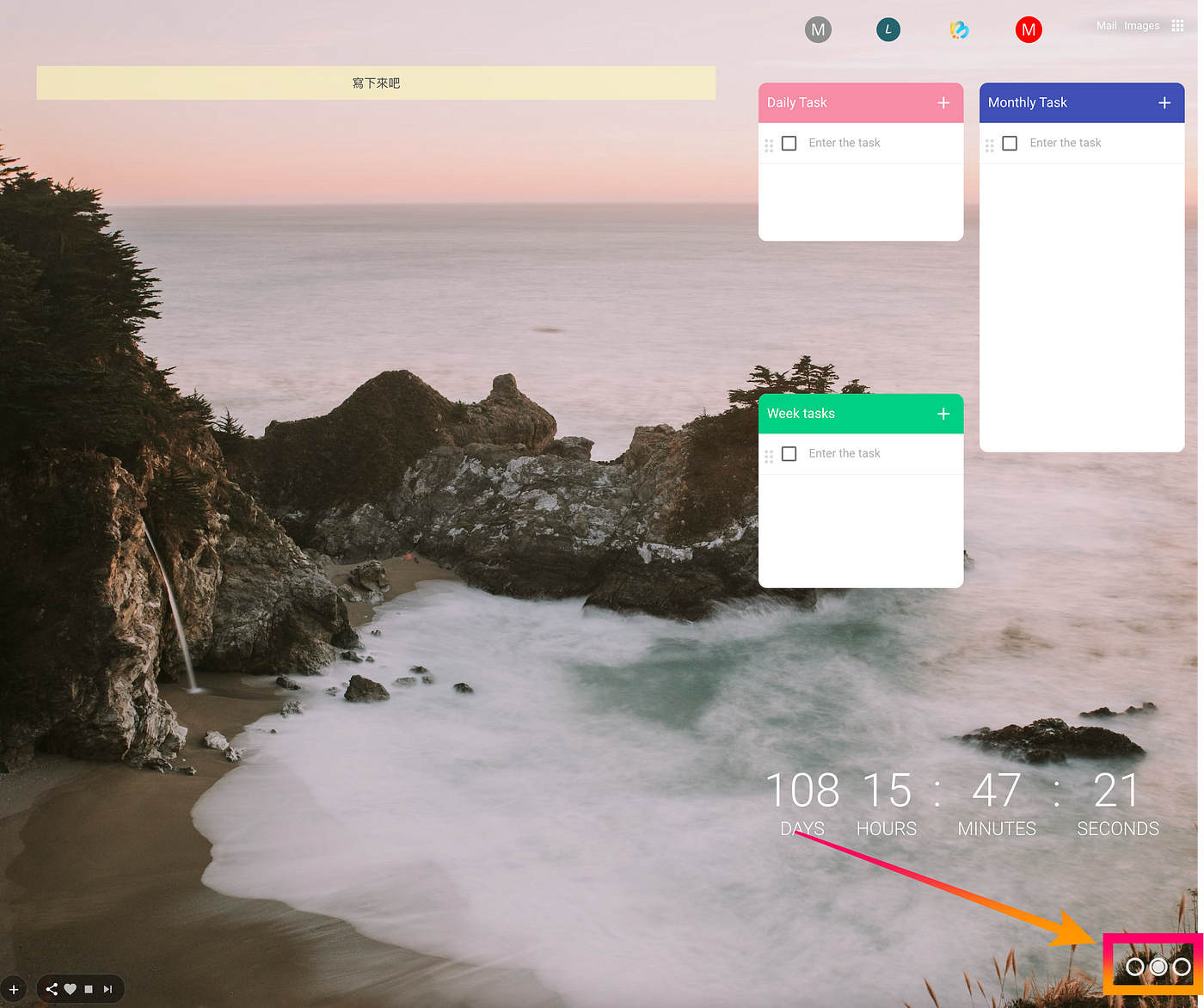
像我就是一版單純照片+金句,一版做記事+To Do List,一版進行倒數。
New Tab Studio有分免費版和收費版,免費版可以新增五個小工具,收費版則可以任限添加小工具,我個人覺得免費版已經很足夠。
有興趣的朋友,可以透過這連結加入New Tab Studio。
如何設定New Tab Studio
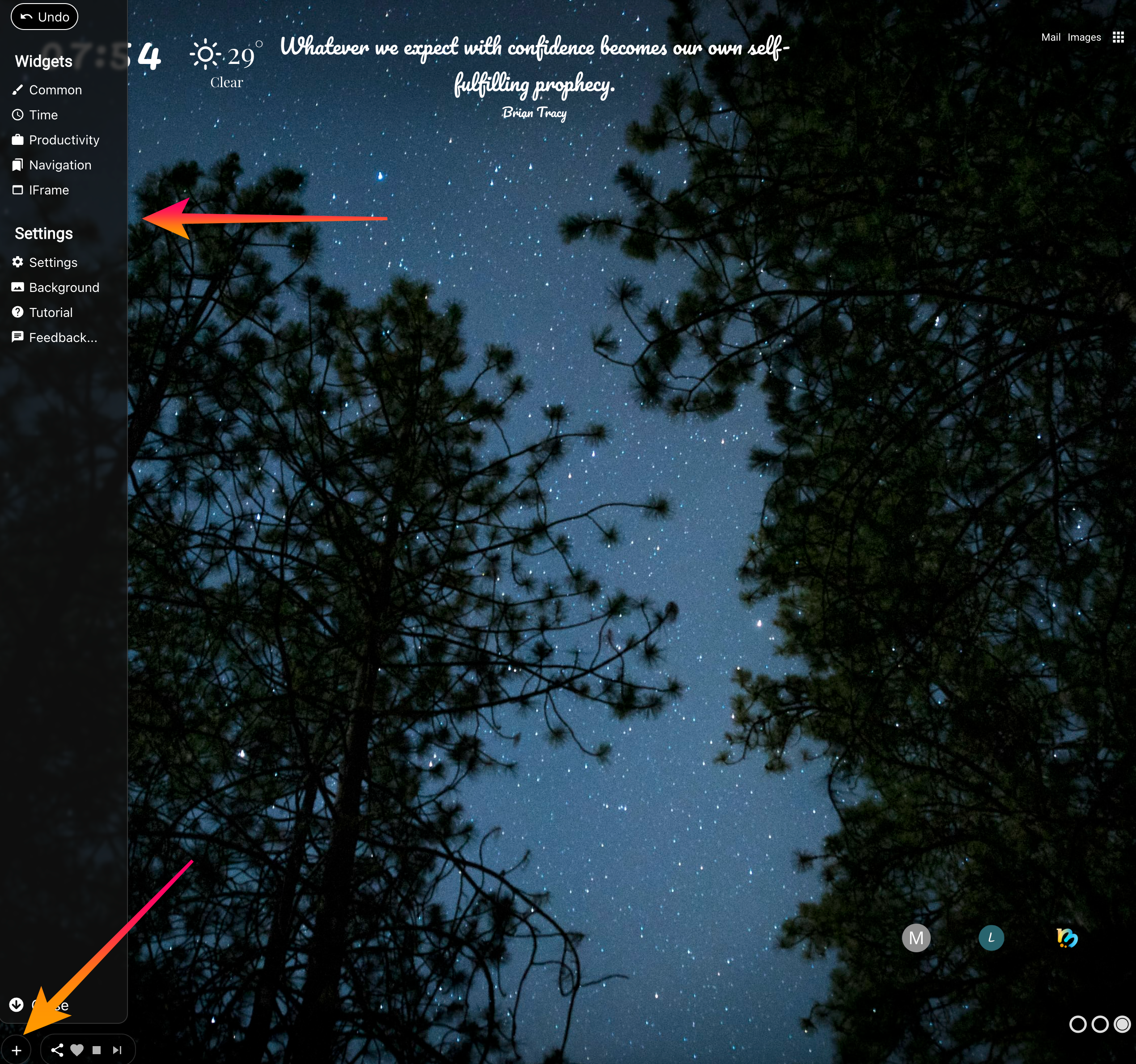
設定New Tab Studio超簡單,只要按一下左下角的+號,即可見到設定工具欄,在Widgets可以挑選自己喜歡的小工具。
每一個工具都可以移動和調整大小啊。
我在此不逐一介紹小工具的功能了,自行探索吧。
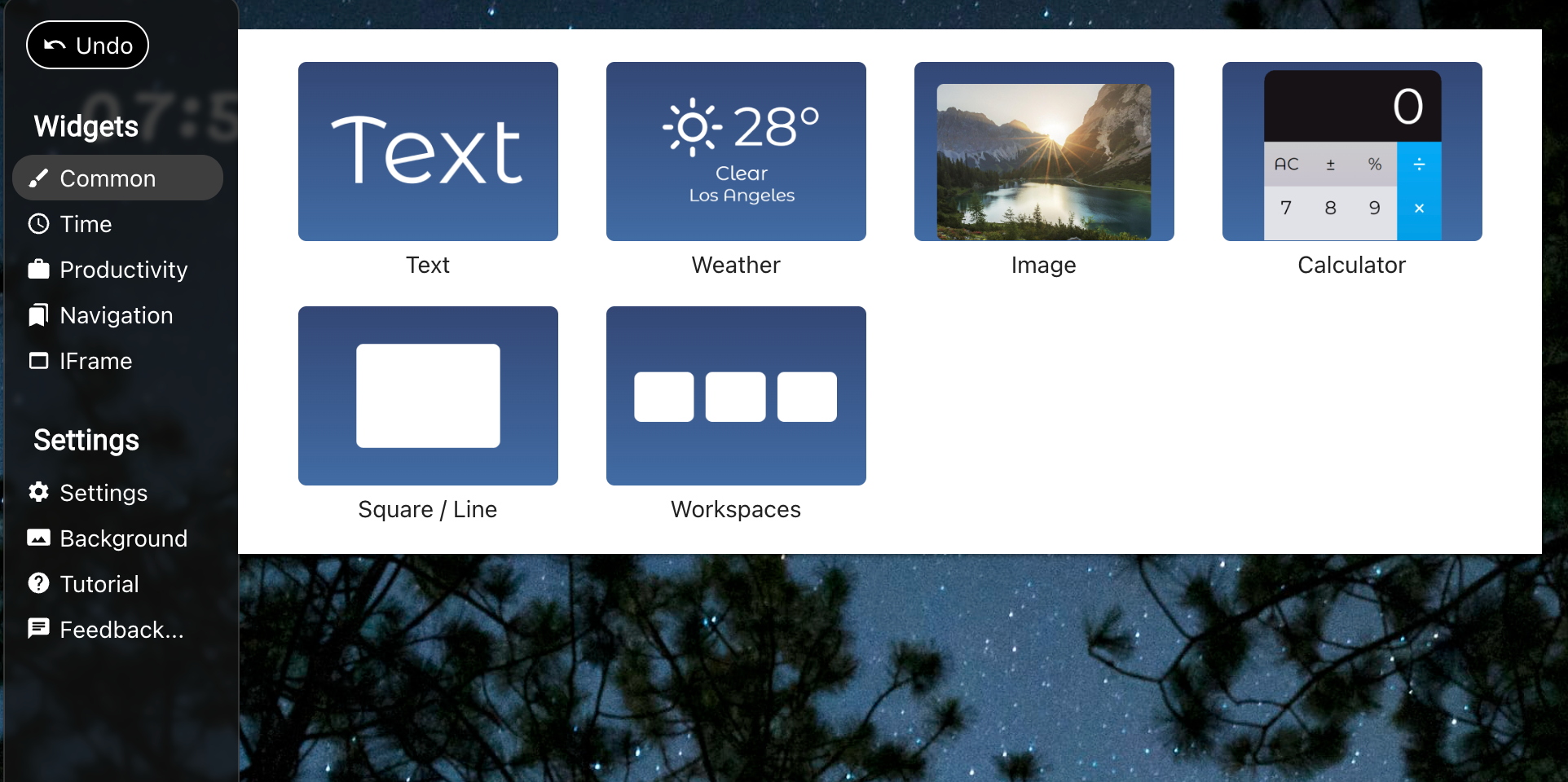
在Settings可以透過Theme Selector選擇喜歡的主題,如果在這裏選不到,可以去Theme Market選擇更多主題啊。(小貼士:如果一開始選擇了一款包含多個小工具的主題,那些已存在的小工具並不計算在內,即是你可以使用那些小工具之餘,再新增自選的五個小工具)
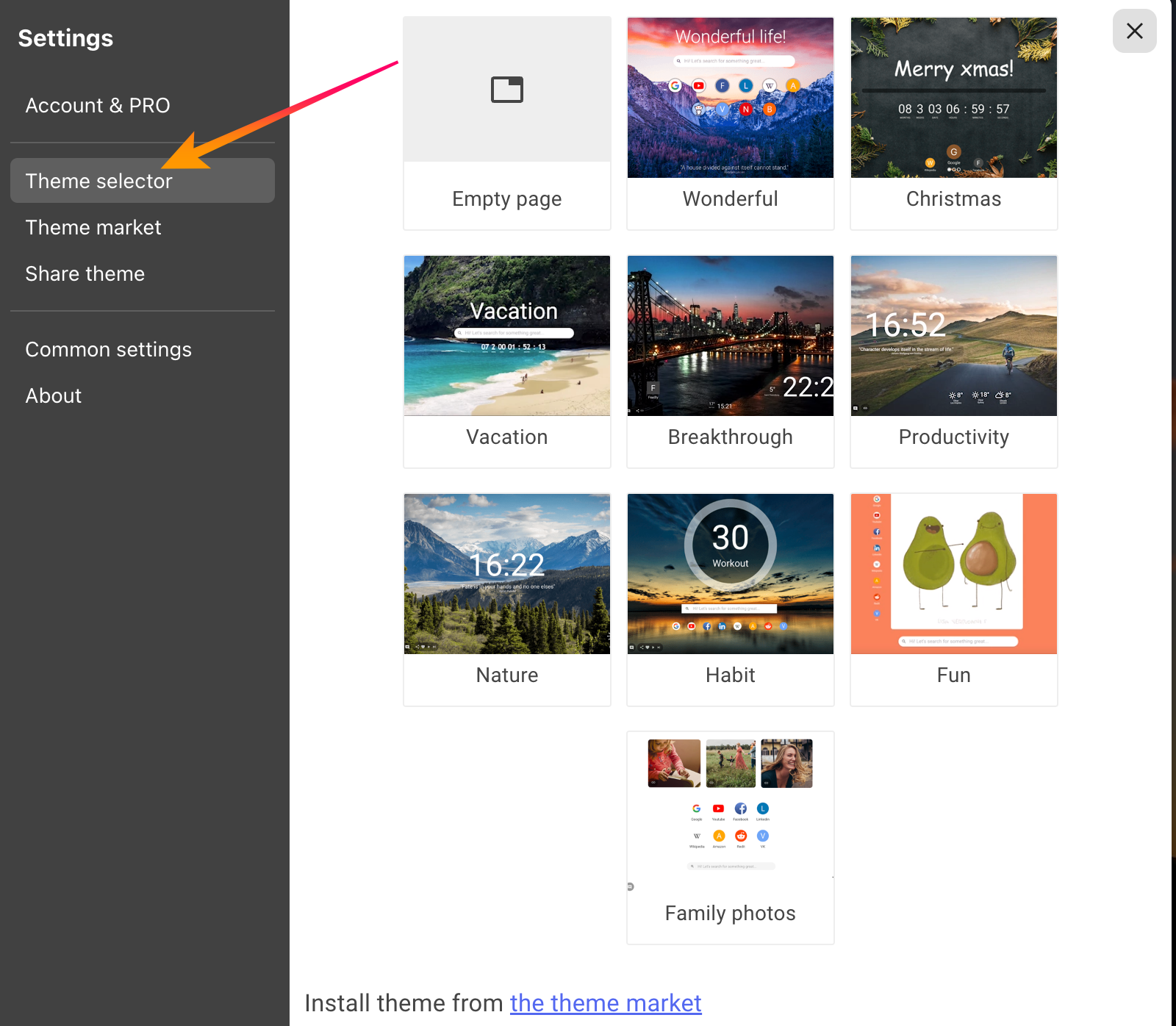
在Background可以設定背景圖片,像我希望經常看到新照片,便選擇每5分鐘更換一次,也可以選擇每小時、每天等等,當然也可以自行上載喜歡的圖片。
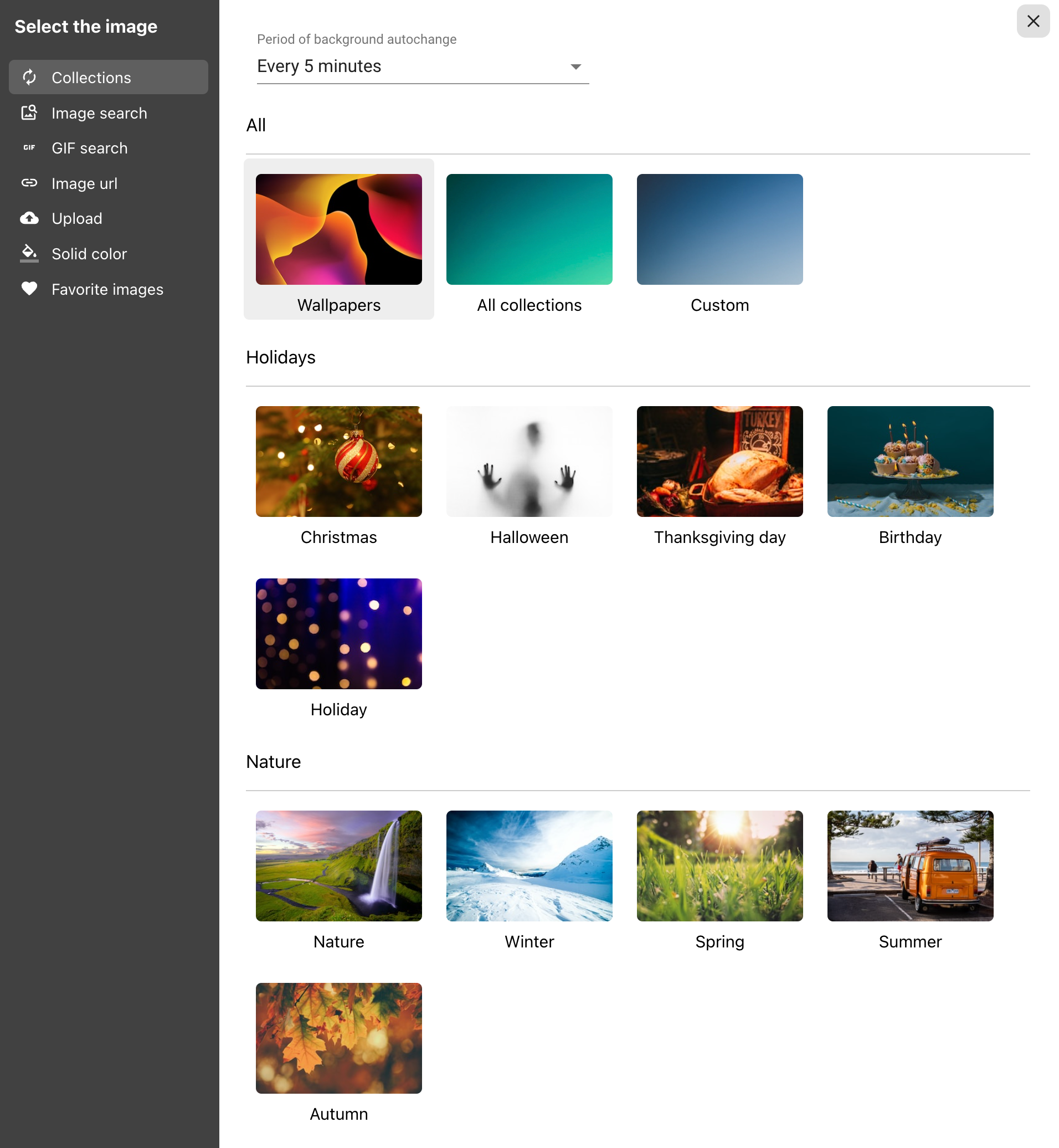
就這樣,自己加加減減,就可以設定到屬於自己獨一無異的「新分頁」,而且因為是按個人需要設定,所以一定適合自己呢。
然而,New Tab Studio還不是完美。
因為還沒有同步功能,即是我在電腦A的設定在電腦B並不會同步,如果加上同步功能就真的完美了。
雖然還不完美,但這真是最貼近我需要的「新分頁」,大家一起用起來吧,讓每次打開瀏覽器也換個好心情。